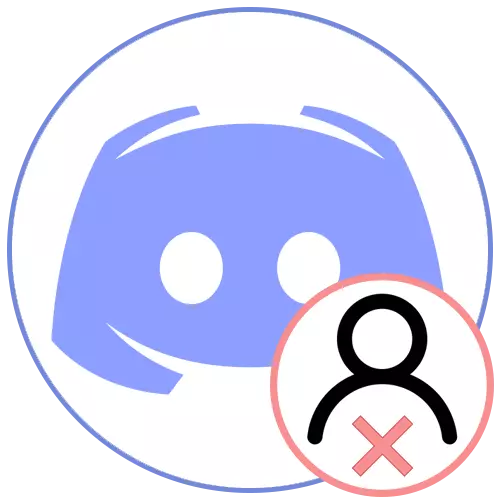
ตัวเลือกที่ 1: โปรแกรม PC
เจ้าของโปรแกรม Discord ที่ติดตั้งบนคอมพิวเตอร์สามารถปิดการใช้งานหรือลบบัญชีของพวกเขาได้อย่างสมบูรณ์ผ่านฟังก์ชั่น Messenger ในตัว มาจัดการกับวิธีการทำอย่างรวดเร็วและเรียบง่าย:
- เรียกใช้แอปพลิเคชันและตรงข้ามกับอวตารของคุณคลิกที่ไอคอนเกียร์เพื่อไปที่การตั้งค่าบัญชี
- ตรวจสอบให้แน่ใจว่าคุณอยู่ในส่วน "บัญชีของฉัน"
- เลื่อนลงไปที่จุดสิ้นสุดและค้นหาปุ่ม "ปิดใช้งานบัญชี" ที่นั่น ใช้ในกรณีที่คุณไม่แน่ใจว่าการเข้าถึงโปรไฟล์นี้ไม่จำเป็นอีกต่อไป คุณสามารถกู้คืนบัญชีที่ปิดใช้งานได้ตลอดเวลาเพียงแค่ล็อกอินเข้าสู่ระบบ
- หากคุณต้องการลบบัญชีตลอดไปโดยไม่มีตัวเลือกการกู้คืนให้คลิกปุ่มลบบัญชี การบันทึก. "
- หน้าต่างใหม่จะปรากฏขึ้นซึ่งคุณต้องทำความคุ้นเคยกับคำเตือนจากนักพัฒนาจากนั้นป้อนรหัสผ่านปัจจุบันของโปรไฟล์และยืนยันการลบ
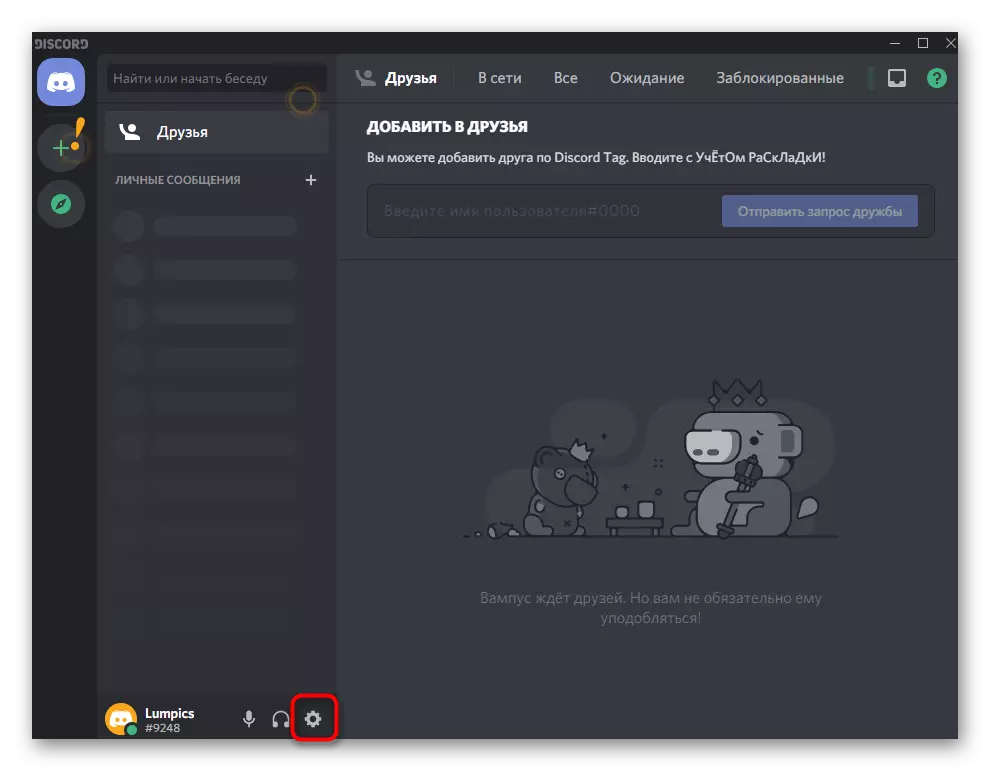

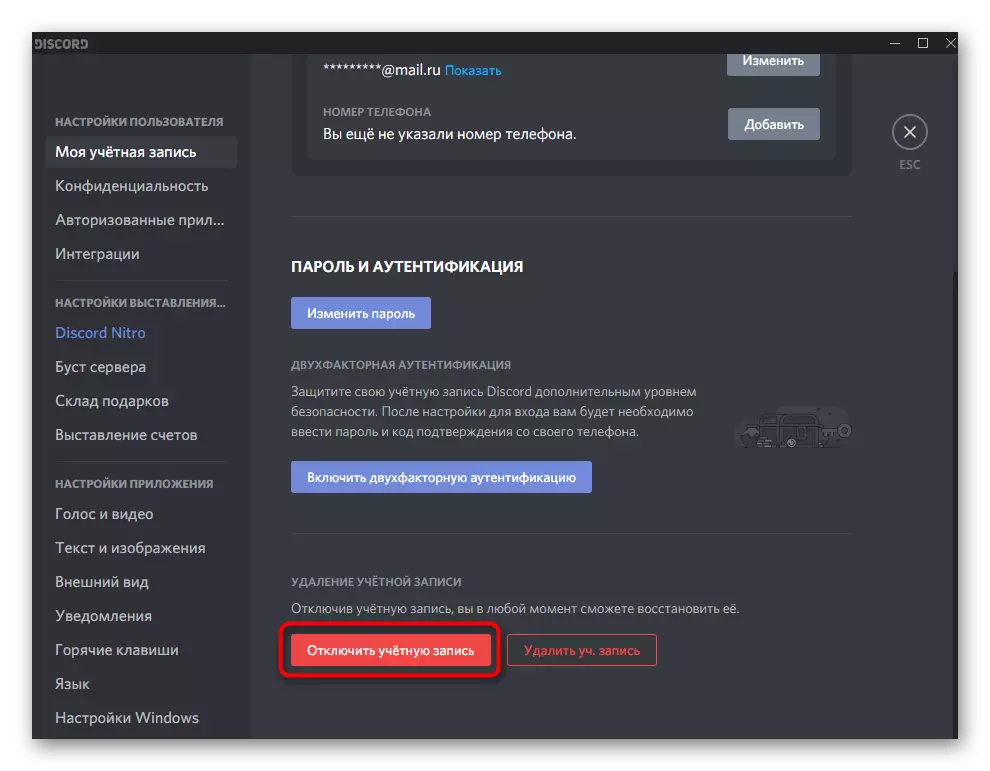
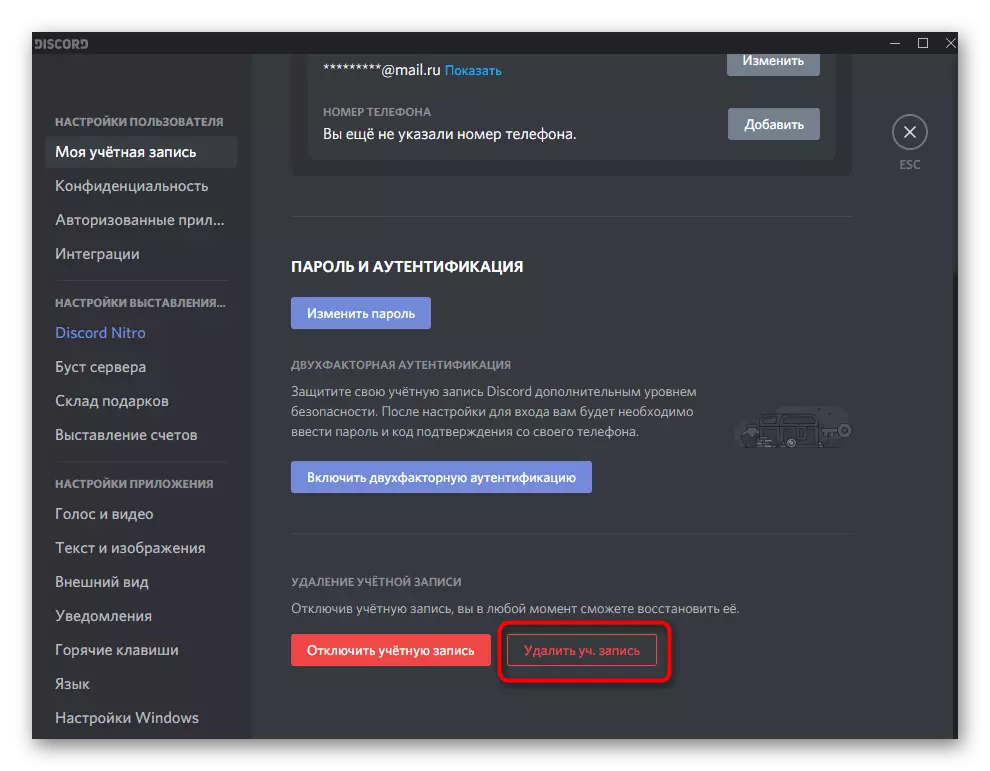

ทันทีจะมีวิธีการออกจากบัญชีสำหรับรูปแบบของการอนุญาตและคุณจะไม่สามารถเข้าสู่บัญชีนี้ได้อีกต่อไปดังนั้นจึงจะต้องสร้างจากศูนย์ การติดต่อทั้งหมดเพื่อนและข้อมูลอื่น ๆ จะถูกลบโดยไม่มีความเป็นไปได้ของการกู้คืนแม้ว่าจะติดต่อฝ่ายสนับสนุนด้านเทคนิค
ตัวเลือกที่ 2: เวอร์ชั่นเว็บบนอุปกรณ์มือถือ
นักพัฒนาประกาศว่าในขณะที่ผู้ใช้แอปพลิเคชันแอปพลิเคชันมือถือ Discord ไม่มีความสามารถในการลบบัญชีโดยตรงและในอนาคตอันใกล้นี้พวกเขาจะไม่เพิ่มฟังก์ชั่นนี้ ในกรณีนี้มีสองเอาต์พุต: ใช้เวอร์ชันเว็บโดยการเปิดในเบราว์เซอร์บนโทรศัพท์หรือให้การอุทธรณ์เพื่อสนับสนุน (ดูตัวเลือก 3) ในการเริ่มต้นด้วยเราจะเข้าใจวิธีการลบบัญชีผ่านเบราว์เซอร์
ไปที่เว็บไซต์อย่างเป็นทางการของความไม่ลงรอยกัน
- ใช้ลิงค์ด้านบนเพื่อไปที่เว็บไซต์ Discord อย่างเป็นทางการบนอุปกรณ์มือถือของคุณ แตะปุ่ม "เปิดความไม่ลงรอยกันในเบราว์เซอร์" หากมันหายไปหรือไม่ปรากฏเลยให้ป้อนคำขอ "Discord Web Version" ในเครื่องมือค้นหาและค้นหาผลลัพธ์ที่นำไปสู่รายการของช่องทางโดยตรง
- หลังจากการอนุญาตในโปรไฟล์ให้คลิกปุ่มในรูปแบบของเกียร์เพื่อไปที่การตั้งค่า
- หากเนื้อหาของหน้าที่แสดงไม่ได้อยู่บนหน้าจอให้โทรไปที่เมนูเบราว์เซอร์โดยคลิกที่จุดแนวตั้งสามอันดับแรก
- ทำเครื่องหมายที่ช่องทำเครื่องหมาย "เวอร์ชั่น PC" ชี้และรอให้หน้าเพื่อรีบูต
- หลังจากนั้นคุณสามารถใช้การปรับสเกลและดูองค์ประกอบทั้งหมดได้อย่างอิสระ ในการตั้งค่าให้เปิดส่วน "บัญชีของฉัน" และใช้ปุ่มลบบัญชี การบันทึก. "
- ในตอนท้ายของบทความนี้มันอธิบายวิธีการถ่ายโอนสิทธิ์ไปยังเซิร์ฟเวอร์หากเป็นไปไม่ได้ที่จะลบบัญชีซึ่งเป็นเจ้าของเซิร์ฟเวอร์จำนวนหนึ่ง
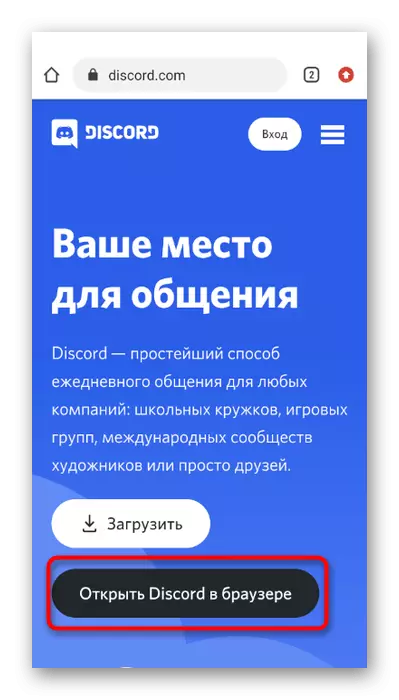
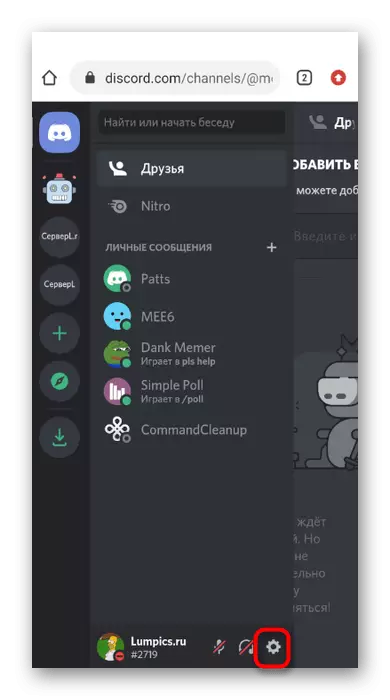
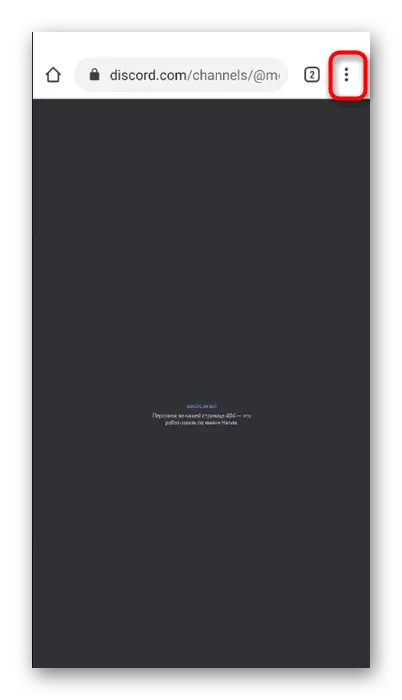
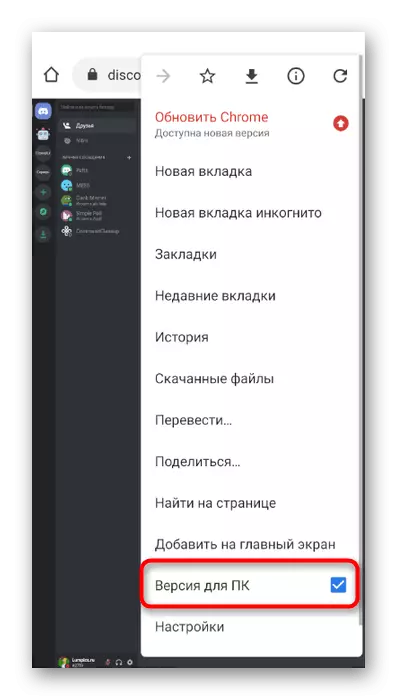
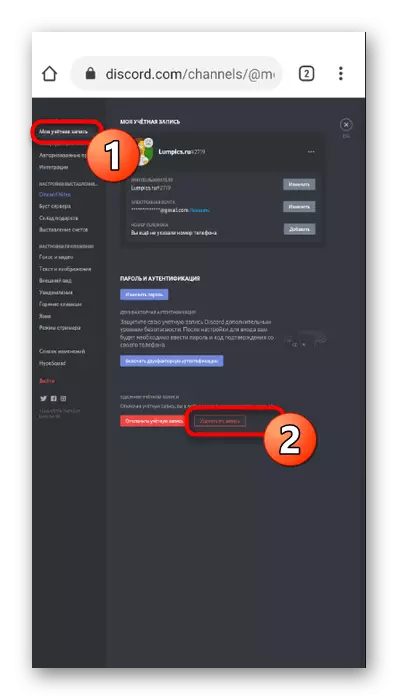
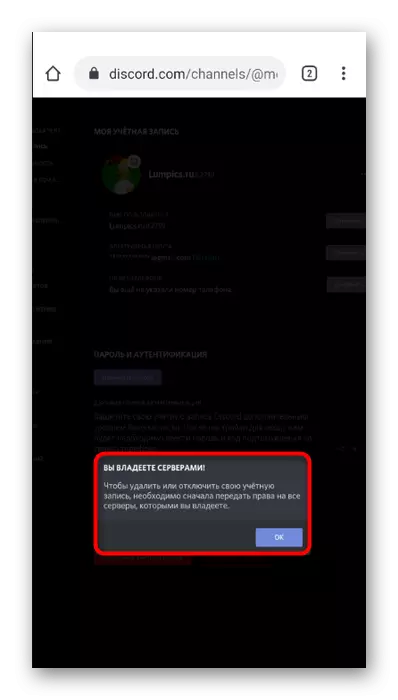
ตัวเลือกที่ 3: อุทธรณ์เพื่อสนับสนุน
ตัวเลือกนี้เหมาะสำหรับเจ้าของแอปพลิเคชันมือถือหรือผู้ใช้ที่ไม่ต้องลบบัญชีในการละทิ้งด้วยเหตุผลอื่น นักพัฒนาสัญญาว่าจะจัดการกับสิ่งนี้หากคุณเพิ่มการสนับสนุนและกรอกแบบฟอร์มที่เหมาะสม
ไปที่ความขัดแย้งทางเทคนิค
- ไปที่เว็บไซต์และขยายรายการดรอปดาวน์การส่งคำขอส่ง
- ที่นี่คุณต้องมี "ความช่วยเหลือและการสนับสนุน"
- ระบุที่อยู่อีเมลที่มีการลงทะเบียนบัญชี
- จากรายการแบบเลื่อนลง "แบบสอบถาม" เลือก "ลบบัญชี"
- ในหัวข้อของหัวข้อระบุสิ่งที่คุณต้องการลบบัญชีจากนั้นเพิ่มคำอธิบายโดยบอกเกี่ยวกับปัญหาของคุณในรายละเอียดเพิ่มเติม
- ในฐานะที่เป็นแพลตฟอร์มระบุสถานที่ที่คุณมักจะลงโทษ
- ยืนยัน CAPTCHA แล้วคลิก "ส่ง"
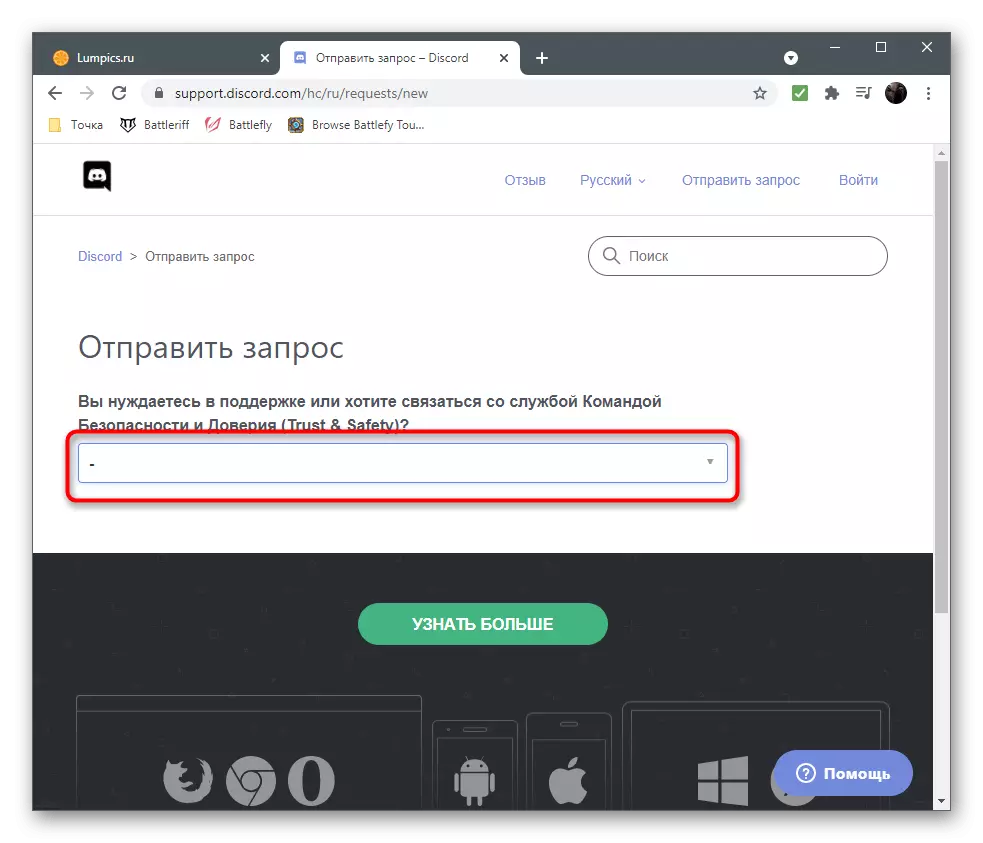
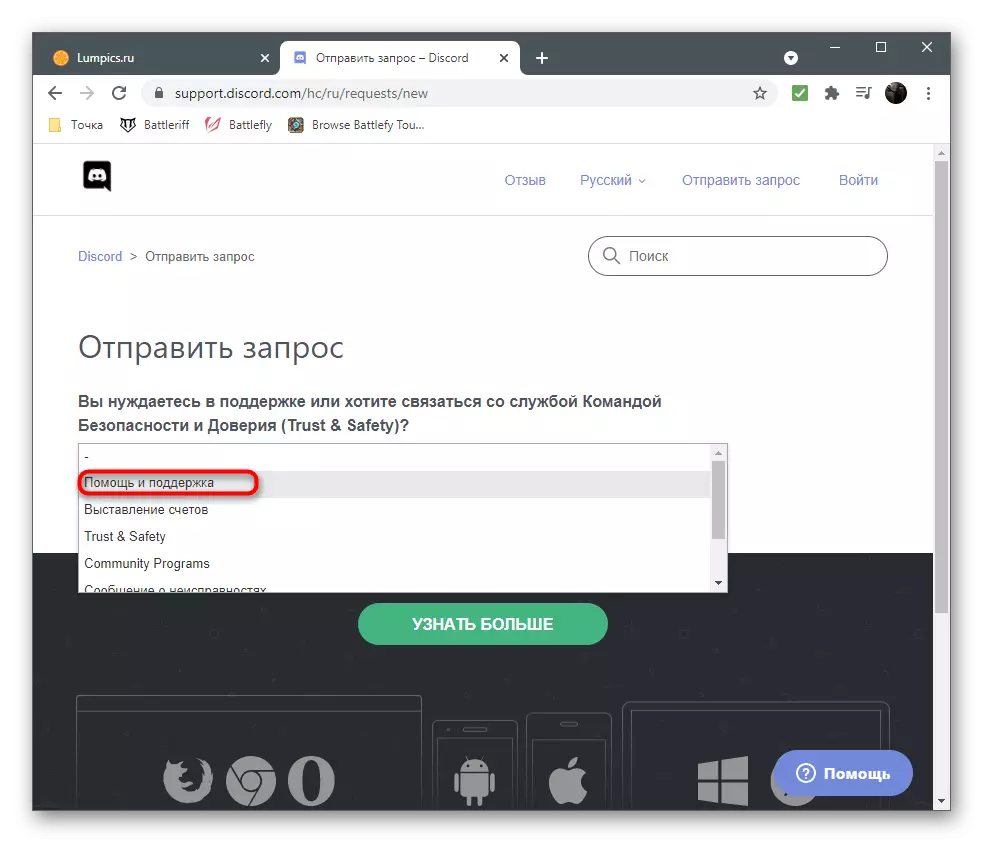

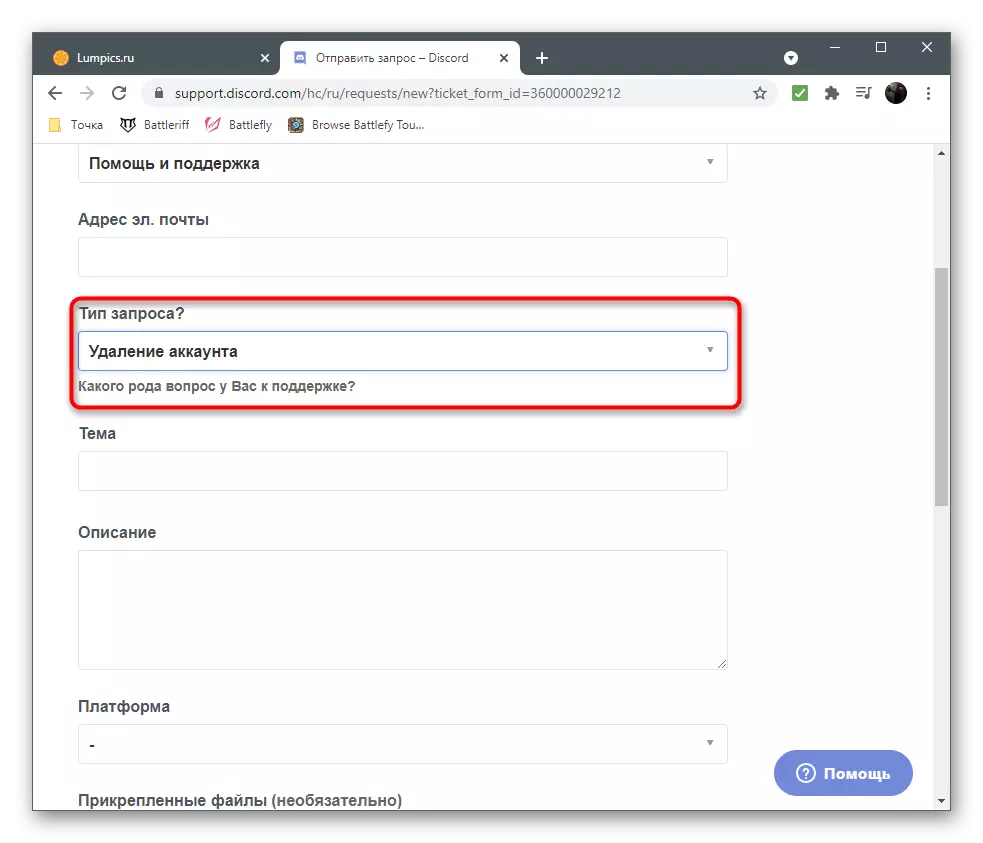
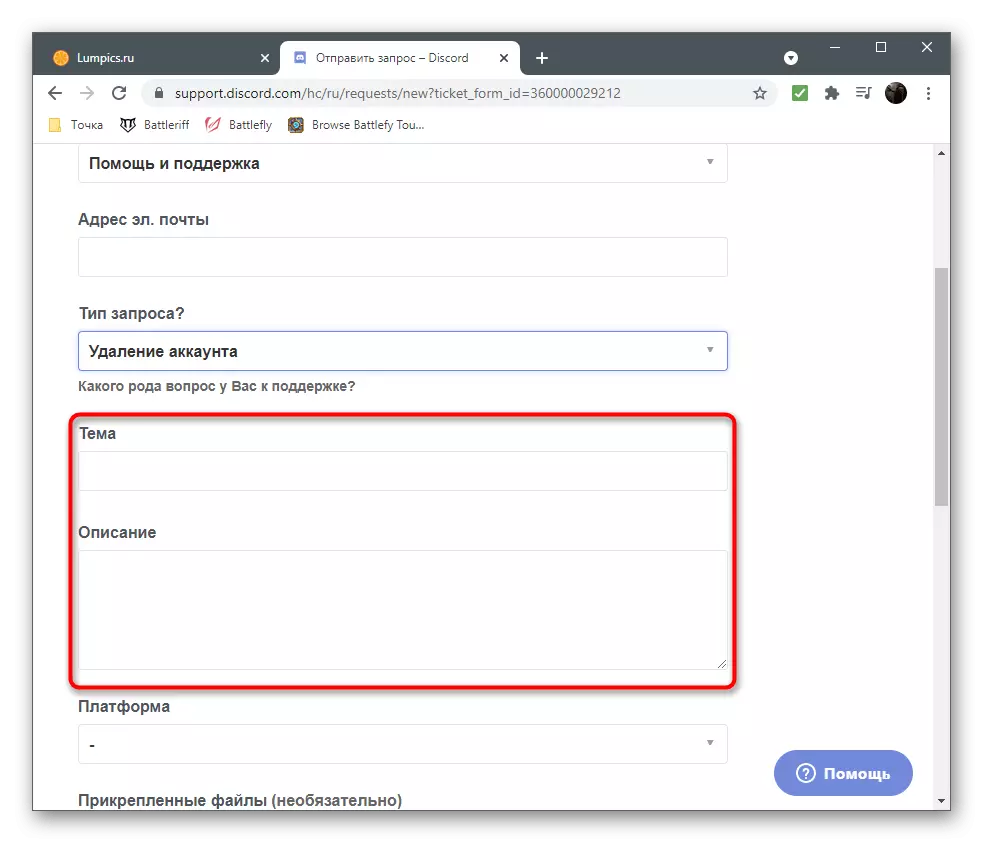
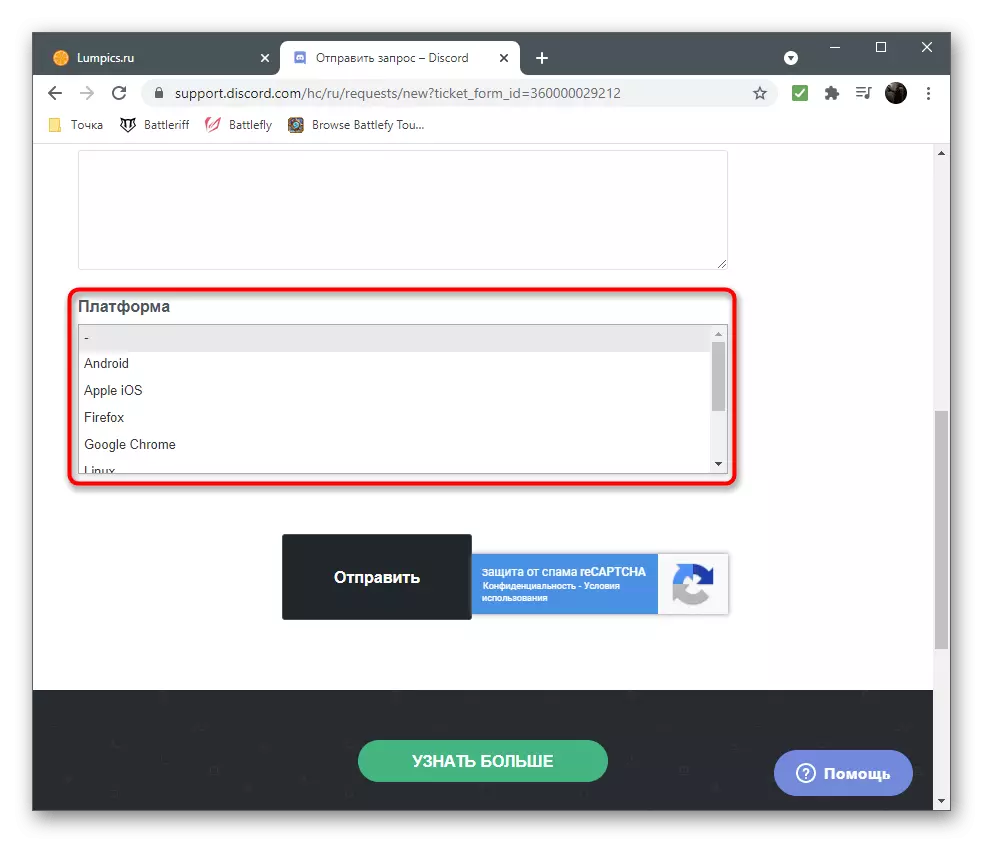
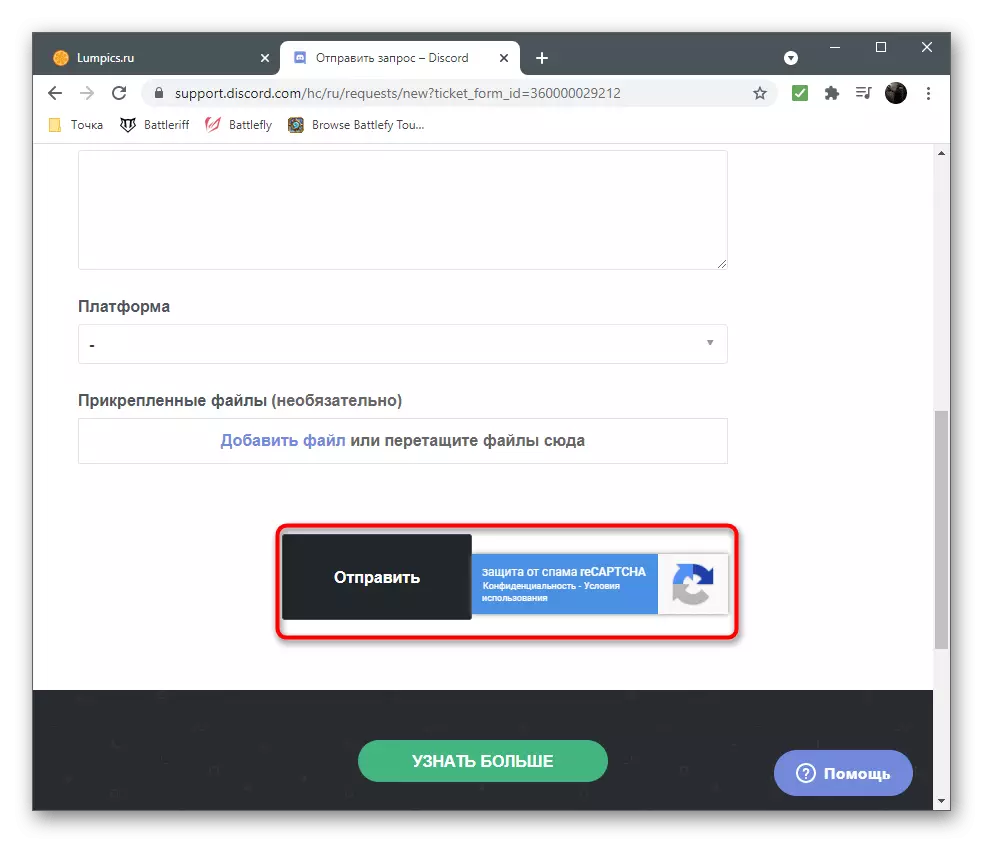
โดยทั่วไปแล้วคำตอบจะไปภายใน 24 ชั่วโมง แต่บางครั้งเวลาที่รอสามารถทำได้ถึงเจ็ดวันดังนั้นคุณจึงต้องใช้ความอดทนและตรวจสอบอีเมลในจดหมายเพื่อไม่ให้ข้ามข้อความจากเอเจนต์การสนับสนุน
โอนสิทธิ์ไปยังเซิร์ฟเวอร์
หากคุณตัดสินใจที่จะลบบัญชีที่เซิร์ฟเวอร์ที่สร้างขึ้นมันจะไม่ทำงานจนกว่าจะถูกลบออกหรือการโอนสิทธิ์จะไม่เกิดขึ้น ในการใช้วิธีแรกเมื่อเซิร์ฟเวอร์ต้องไม่มีอยู่อีกต่อไปก็เพียงพอที่จะเปิดการตั้งค่าและเลือกรายการ "ลบเซิร์ฟเวอร์" และการโอนสิทธิ์ซึ่งเป็นตัวเลือกที่ดีที่สุดจะดำเนินการดังนี้:
- บนบานหน้าต่างด้านซ้ายให้เลือกเซิร์ฟเวอร์เพื่อกำหนดค่า
- คลิกที่ชื่อเพื่อโทรไปที่เมนู
- จากรายการที่ปรากฏขึ้นให้เลือก "การตั้งค่าเซิร์ฟเวอร์"
- ในบล็อก "การจัดการผู้เข้าร่วม" คลิกที่บรรทัด "ผู้เข้าร่วม"
- วางเมาส์ไปที่ผู้ใช้ที่ต้องการให้สิทธิ์ของเจ้าของเซิร์ฟเวอร์และคลิกที่ปุ่มที่มีจุดดาดสามจุดที่ปรากฏทางด้านขวา
- ในเมนูบริบทที่คุณสนใจในจารึกสีแดง "ถ่ายโอนสิทธิ์ไปยังเซิร์ฟเวอร์"
- ยืนยันการแจ้งให้ทราบล่วงหน้าจากนักพัฒนาโดยเลื่อนแถบเลื่อนในหน้าต่างใหม่
- คลิก "โอนสิทธิ์ไปยังเซิร์ฟเวอร์" หลังจากนั้นการเปลี่ยนแปลงจะมีผลทันที
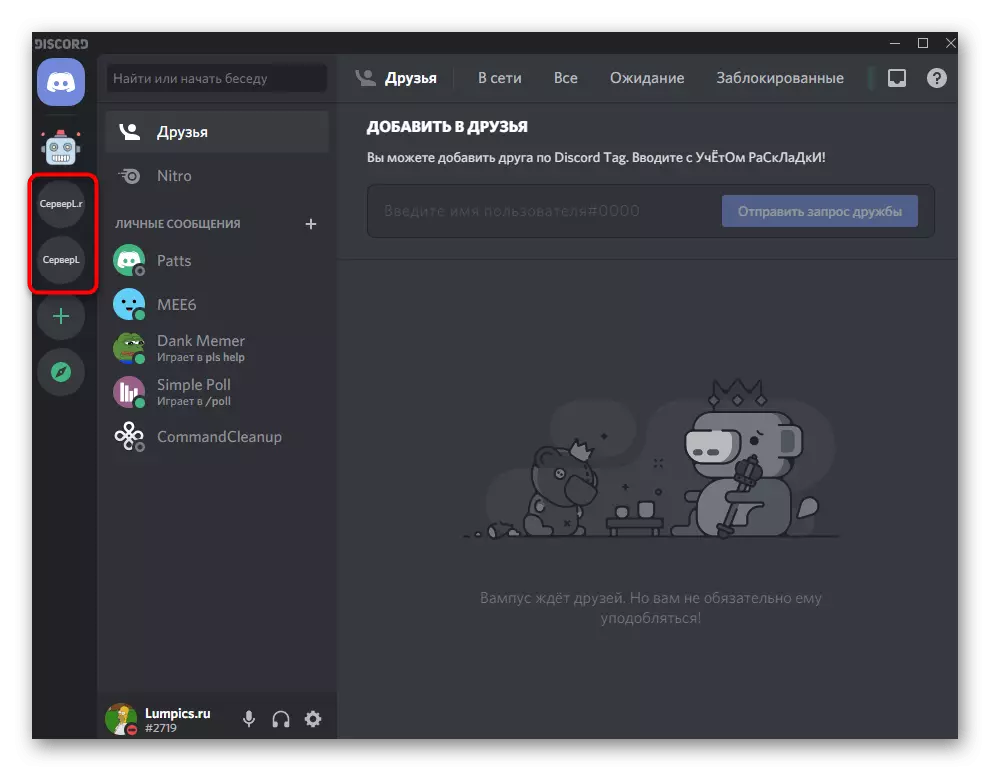
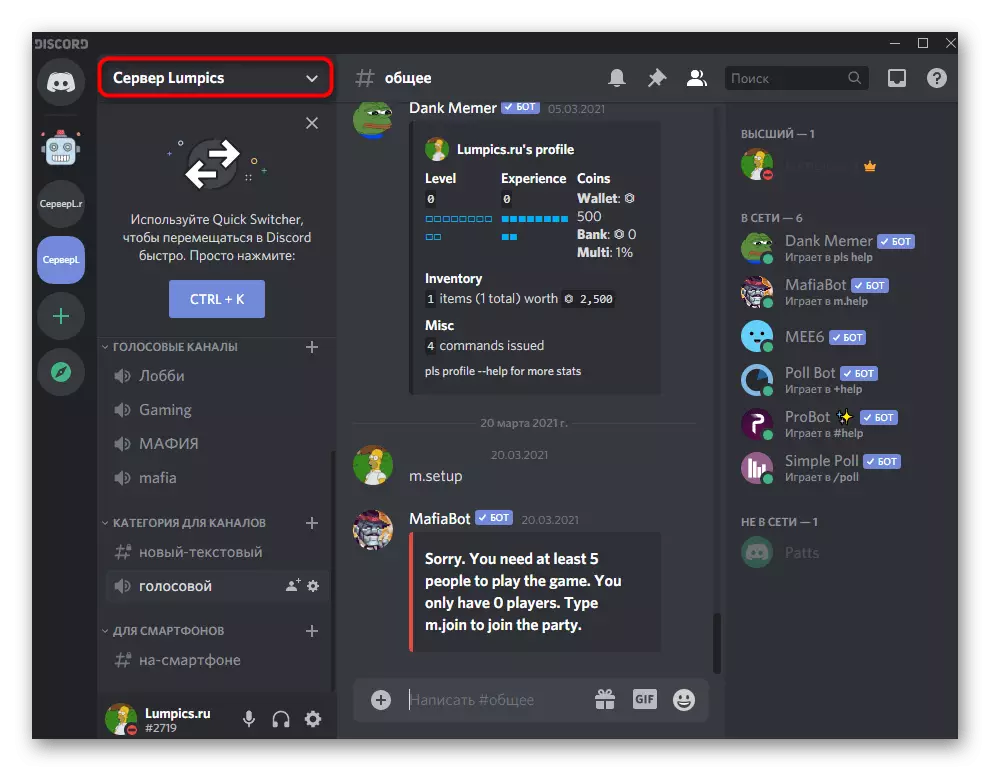
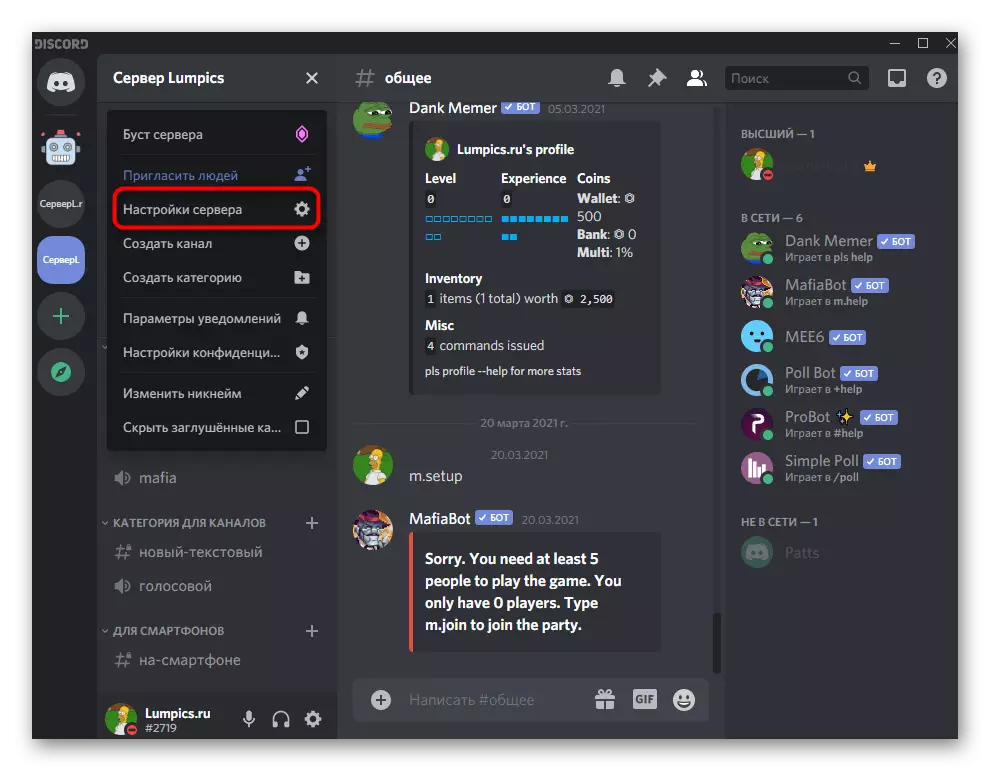

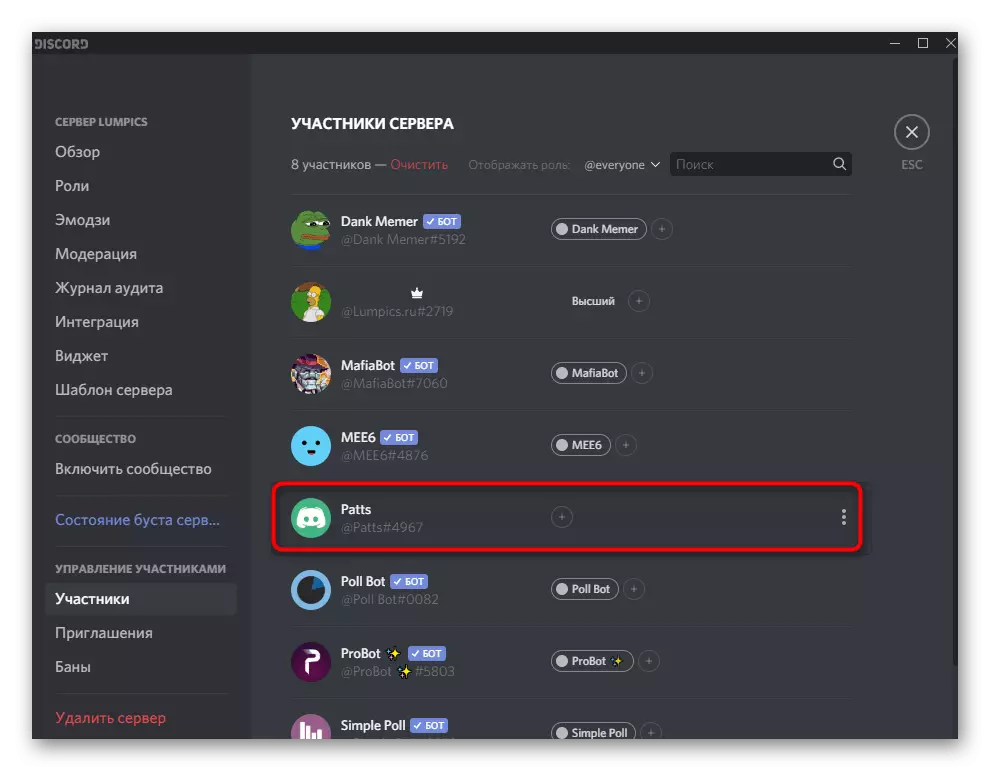

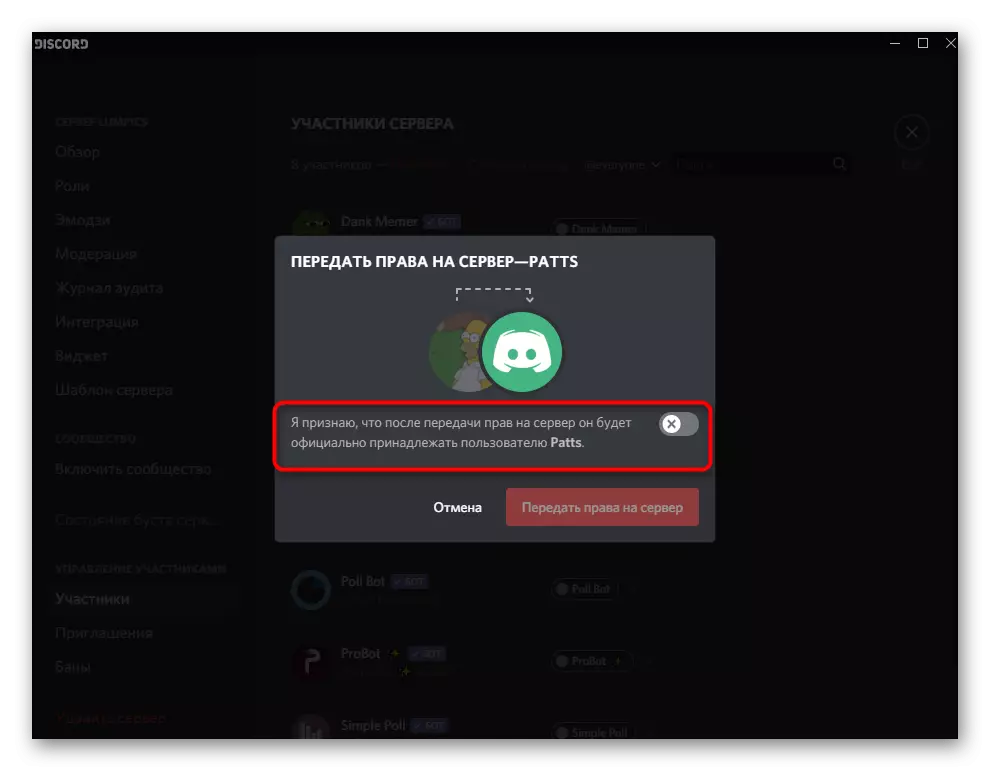
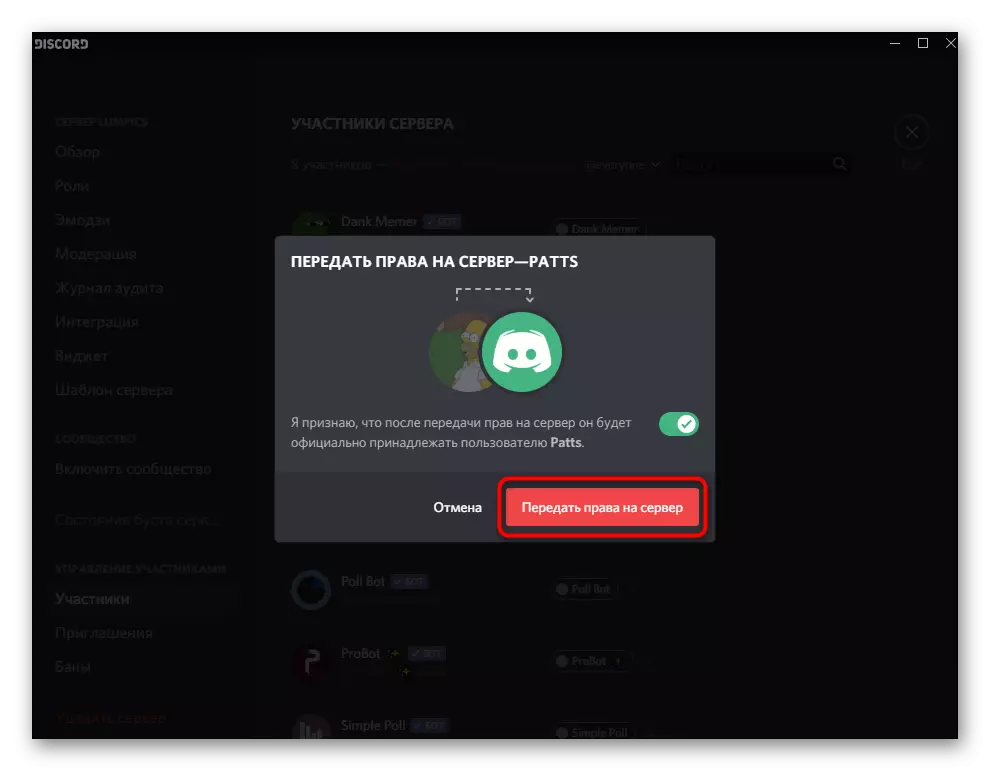
ทำเช่นเดียวกันกับเซิร์ฟเวอร์อื่น ๆ ทั้งหมดที่คุณเป็นเจ้าของและจากนั้นไปที่การลบบัญชีอย่างเงียบ ๆ ด้วยความมั่นใจว่าข้อผิดพลาดจะไม่ปรากฏขึ้นอีกต่อไป
